前ブログでお知らせいたしました通り、既にXENO3・XRGB3の新しいサウンドフォントでの発送をスタートしました。
これまでのXenoPixel、XENO3、XRGB3、SN-PIXEL V4をお使いの皆様はよくご存じのことかと思いますが、XENO3の最新ファームウエア v1.2.5では各プリセットの設定をsettingフォルダー内のconfig.iniには記述を保存しておりません。少し前のブログ(>> XENO3 v1.2.5をフルリセットする方法 )にも書きましたがもう一度、今度はOK!STORE仕様の38サウンドフォントでのリセット手順をお知らせいたします。
最新のXENO3 v1.2.5では各サウンドフォントのフォルダー内に「fontconfig.ini」という独立した設定ファイルによってブレードカラーやブレードスタイルをコントロールしています。これまでは1つのconfig.iniにまとめて記述してあった設定ファイルは、それぞれサウンドフォントごとに単独のfontconfig.iniに記述されているのです。よって、ユーザーが設定を変えると直接fontconfig.iniが書き換えられてしまうので、元の設定内容を覚えていないと出荷時の状態を復元することが難しいのです。
なので、今回の新しい「2024ver OK!STORE仕様の38サウンドフォントプリセットXENO3・XRGB3用」からは、各フォルダー(microSDカード内のサウンドプリセット番号のついたフォルダー)ごとに「fontconfig.bk」というファイルネームで当店発送時にバックアップを製作してあります。
ユーザー自身でmicroSDカードまるごとバックアップをされる方はその方法でも良いのですが、商品到着して喜びのあまり(笑)うっかりバックアップをしないままXENO3カスタムライトセーバーを起動させて、ブレードカラーを変えたり、イグニッションエフェクトを変更するなどのユーザーカスタマイズをして「あれ?元のブレードカラーは?」とか「ブレードスタイルが元に戻せない!」など、出荷時の状態に戻せなくなった場合には以下の手順で簡単に元に戻すことができます。
これで、心配せずにお好きなブレードカラーや、ブレードスタイルへと変更して思う存分カスタマイズを楽しんでいただけるという訳です。
それでは簡単なのですが、一応手順です。(※あくまでも「2024ver OK!STORE仕様の38サウンドフォントプリセットXENO3・XRGB3用」のリセット手順ですのでお間違えなく)
①ネオピクセルブレードとリチウムイオンバッテリーを付属のマニュアルに従って取り外してから作業を開始します。
②XENO3・XRGB3のサウンドボードのSDカードスロットからmicroSDカードを取り出してください。
③microSDカードをカードリーダーなどに入れてパソコンに接続し、microSDカードをエクスプローラなどで開いてください。下記のように各フォルダが確認できると思います。1~38のフォルダーはサウンドフォントプリセット、settingフォルダーはシステム用です。

④1番のANAKIN SKYWALKER EP3をリセットする例で説明します。1のフォルダーを開くと下記のように複数のファイルが目視できると思いますが、「fontconfig.ini」と「fontconfig.bk」を見つけてください。
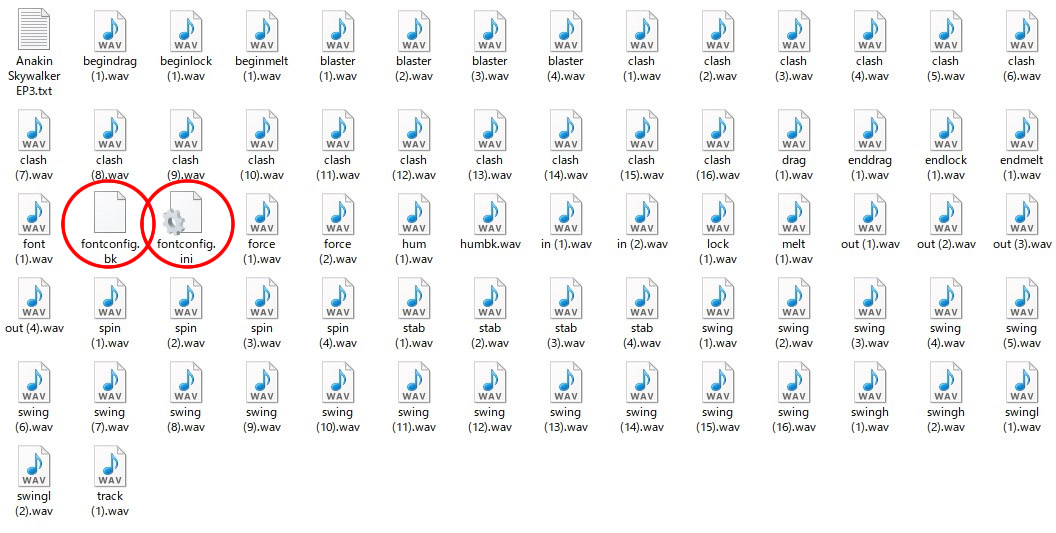
⑤先に説明いたしました通り、「fontconfig.ini」がブレードカラーとブレードスタイル、イグニッションスピード(起動時のブレード点灯スピード)、リトラクションスピード(OFF時のブレード消灯スピード)などの設定値が記述されています。ユーザーがブレードカラーなどを設定変更するとこの「fontconfig.ini」の記述内容が上書きされます。その設定内容を出荷時の状態に戻したいときには「fontconfig.ini」を削除して「fontconfig.bk」(バックアップファイル)をリネームして「fontconfig.ini」にすれば完了です。
⑥ただし、これだともう一度次回にリセットをしたいときに「fontconfig.bk」が無いと戻せなくなってしまうのでコピー 安堵 ペーストで「fontconfig コピー .bk」を新たに作って、それをリネームした方が良いでしょう。
⑦また、それまでユーザー設定で変更した内容、設定の状態を「またいつか使いたいかも…」というような場合には、一旦「fontconfig.ini」を削除しないで「fontconfig.bk2」というようにリネームしておくと良いでしょう。
このようにリセットが簡単にできるように事前にバックアップファイルを仕込んでありますので、それほど難しい作業ではないと思います。いつでもリセットして元に戻せる状態を確保しておいて、大胆にカスタムを楽しんでみるというのはいかがでしょうか?
特に今回は以下のモデル用というプリセットを追加しております。独特なサウンドやオレンジブレードカラーなどもこだわって調整もしてみました。

31番のサウンドフォントプリセット
>>Baylan Skoll Variant XENO3

32番のサウンドフォントプリセット
>>Shin Hati Variant XENO3

30番のサウンドフォントプリセット
>>Sabine Wren Variant XENO3

33番のサウンドフォントプリセット
>>Ezra Drama Ver Variant XENO3

27番のサウンドフォントプリセット
>>Ezra Rebels Ver Variant XENO3
ちなみにではありますが、SN-PIXEL V4の場合にはmicroSDカード内のsetフォルダを開くと下記のように「config.ini」と「config.bk」が見つかると思います。「config.ini」が設定ファイルで、「config.bk」がバックアップファイルです。上記と同じように「config.bk」をリネームして「config.ini」にすればフルリセットできます。
SN-PIXEL V4でも下記のモデルに同様のサウンドフォントが利用できます。

36番のサウンドフォントプリセット
>>Baylan Skoll Variant SN-PIXEL V4

37番のサウンドフォントプリセット
>>Shin Hati Variant SN-PIXEL V4

34番のサウンドフォントプリセット
>>EZRA Ver2 Variant SN-PIXEL V4(取寄せ商品)
最後にもう一度、書いておきますが、XENO3・XRGB3の最新バージョンv1.2.5はリセット方法がそれまでのv1.2.2とは異なりますのでご注意ください。当店としてもユーザーがカスタムライトセーバーを楽しめるためにサポートの意味を含めてこうしたテクニカル情報を公開しております。
これも「お決まり」のことではありますが、あくまでもカスタマイズやリセットなどは十分にシステムの仕組みやファイルの意味を理解した上でご自身の責任で行うようにしてください。
それではまた!!


